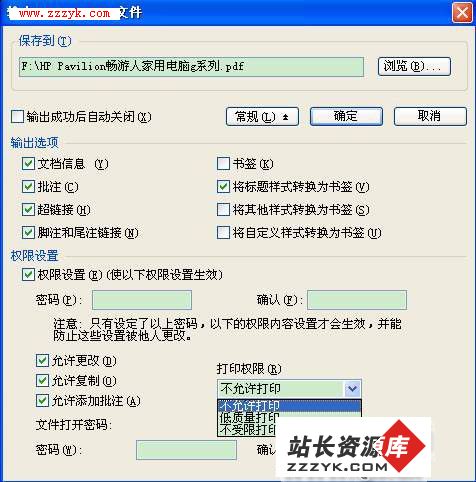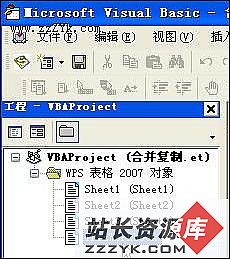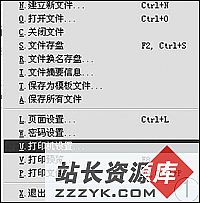WPS2012如何实现文档的安全共享
在局域网中,文档的安全一直是一个令人非常头痛的问题。要是文档需要共享就更麻烦了,如果只是设置一个密码,对于知道密码的人还是无法限制其修改文档或者打印、拷贝,公司有许多文档都是只能看而不能带走,有什么理想的解决方法呢?
其实要实现这样的功能并不难,首先用WPS2012打开需要处理的文档,然后单击左上角的“WPS选项”,在下拉菜单中选择“输出为PDF格式…”,就会打开 “输出Adobe PDF文件”窗口,如果直接按“确定”的话就生成了同名的PDF文件,但是,我们还没有对文档的权限进行设置,在此点击“高级”按钮,打开新的对话框(如图)。
其中“输出选项”可以按默认值设置不做改动,关键是下面的“权限设置”,首先勾选“权限设置(使以下权限设置生效)”的复选框,然后设定权限设置的密码(此步必须要操作,否则其他人也能轻易的修改权限了),完成后可以根据具体的共享要求设置了。如指定对象才能查看的,可以在“文件打开密码”中设置密码(注意文件打开密码和权限设置密码不能相同,否则权限设置就形同虚设了);如果只能查看不能修改的就清空其中的“允许更改”复选框;对于只能看但不允许复制文档内容的就清空“允许复制”复选框。
当然 ,有高手也许会发现对于不允许复制这一条还有一个漏洞可钻,那就是使用者可以先把文档打印出来,然后通过扫描仪和OCR文字识别软件将文档内容识别出来。好在“魔高一尺、道高一丈”,WPS2012也注意到了一点,所以我们可以通过在“打印权限”中选择“不允许打印”,这下可就“固若金汤”了。
延伸阅读
WPS2012可以对文档的权限进行如此多的设置,Word2010也可以做到。打开需要设置的文档之后,点击“文件→信息→保护文档→限制编辑”,即可在右侧打开“限制格式和编辑”窗口,在此也可以对文档权限进行设置(只是无法单独限制打印)。保存为PDF文件时同样也能在“选项”中勾选“使用密码加密文档”。
已有很多想学电脑知识的朋友加入了我们!想和大家一起学电脑知识的朋友,请关注电脑知识网的官方空间! 朋友,我们期待你的加入!